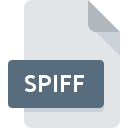
Extension de fichier SPIFF
Still Picture Interchange Format
-
DeveloperJoint Photographic Experts Group
-
Category
-
Popularité4 (2 votes)
Qu'est-ce que le fichier SPIFF?
SPIFF est une extension de fichier couramment associée aux fichiers Still Picture Interchange Format. Le format Still Picture Interchange Format a été développé par Joint Photographic Experts Group. Le format de fichier SPIFF est compatible avec les logiciels pouvant être installés sur la plate-forme système . Les fichiers avec l'extension SPIFF sont classés en tant que fichiers Fichiers d`image raster. Le sous-ensemble Fichiers d`image raster comprend 522 divers formats de fichiers. Adobe Photoshop prend en charge les fichiers SPIFF et est le programme le plus utilisé pour gérer de tels fichiers. Cependant 3, d'autres outils peuvent également être utilisés. Le logiciel Adobe Photoshop a été développé par Adobe Systems Incorporated. Sur son site officiel, vous trouverez plus d’informations sur les fichiers SPIFF ou le logiciel Adobe Photoshop.
Programmes prenant en charge l'extension de fichier SPIFF
Les fichiers avec le suffixe SPIFF peuvent être copiés sur n’importe quel appareil mobile ou plate-forme système, mais il peut ne pas être possible de les ouvrir correctement sur le système cible.
Logiciels desservant le fichier SPIFF
 Windows
Windows  MAC OS
MAC OS Comment ouvrir un fichier SPIFF?
Il peut y avoir plusieurs raisons pour lesquelles vous rencontrez des problèmes lors de l’ouverture des fichiers SPIFF sur un système donné. Heureusement, la plupart des problèmes courants avec les fichiers SPIFF peuvent être résolus sans connaissances informatiques approfondies, et plus important encore, en quelques minutes à peine. La liste ci-dessous vous guidera tout au long du processus de résolution du problème rencontré.
Étape 1. Installez le logiciel Adobe Photoshop
 La cause principale et la plus fréquente empêchant les utilisateurs d'ouvrir les fichiers SPIFF est qu'aucun programme capable de gérer les fichiers SPIFF n'est installé sur le système de l'utilisateur. Celui-ci est facile. Sélectionnez Adobe Photoshop ou l'un des programmes recommandés (par exemple, QuickTime Player), téléchargez-le à partir de la source appropriée et installez-le sur votre système. Vous trouverez ci-dessus une liste complète des programmes prenant en charge les fichiers SPIFF, classés selon les plates-formes système pour lesquelles ils sont disponibles. La méthode la plus sûre de téléchargement de Adobe Photoshop installé consiste à se rendre sur le site Web du développeur (Adobe Systems Incorporated) et à télécharger le logiciel à l'aide des liens fournis.
La cause principale et la plus fréquente empêchant les utilisateurs d'ouvrir les fichiers SPIFF est qu'aucun programme capable de gérer les fichiers SPIFF n'est installé sur le système de l'utilisateur. Celui-ci est facile. Sélectionnez Adobe Photoshop ou l'un des programmes recommandés (par exemple, QuickTime Player), téléchargez-le à partir de la source appropriée et installez-le sur votre système. Vous trouverez ci-dessus une liste complète des programmes prenant en charge les fichiers SPIFF, classés selon les plates-formes système pour lesquelles ils sont disponibles. La méthode la plus sûre de téléchargement de Adobe Photoshop installé consiste à se rendre sur le site Web du développeur (Adobe Systems Incorporated) et à télécharger le logiciel à l'aide des liens fournis.
Étape 2. Mettez à jour Adobe Photoshop vers la dernière version.
 Si les problèmes liés à l'ouverture des fichiers SPIFF se produisent encore, même après l'installation de Adobe Photoshop, il est possible que vous disposiez d'une version obsolète du logiciel. Vérifiez sur le site Web du développeur si une version plus récente de Adobe Photoshop est disponible. Les développeurs de logiciels peuvent implémenter la prise en charge de formats de fichiers plus modernes dans les versions mises à jour de leurs produits. Si vous avez une ancienne version de Adobe Photoshop installée, il est possible que le format SPIFF ne soit pas pris en charge. Tous les formats de fichiers gérés correctement par les versions précédentes d'un programme donné devraient également pouvoir être ouverts avec Adobe Photoshop.
Si les problèmes liés à l'ouverture des fichiers SPIFF se produisent encore, même après l'installation de Adobe Photoshop, il est possible que vous disposiez d'une version obsolète du logiciel. Vérifiez sur le site Web du développeur si une version plus récente de Adobe Photoshop est disponible. Les développeurs de logiciels peuvent implémenter la prise en charge de formats de fichiers plus modernes dans les versions mises à jour de leurs produits. Si vous avez une ancienne version de Adobe Photoshop installée, il est possible que le format SPIFF ne soit pas pris en charge. Tous les formats de fichiers gérés correctement par les versions précédentes d'un programme donné devraient également pouvoir être ouverts avec Adobe Photoshop.
Étape 3. Associez les fichiers Still Picture Interchange Format à Adobe Photoshop
Si la dernière version de Adobe Photoshop est installée et que le problème persiste, sélectionnez-le comme programme par défaut à utiliser pour gérer SPIFF sur votre appareil. La méthode est assez simple et varie peu d'un système d'exploitation à l'autre.

Sélection de l'application de premier choix dans Windows
- En cliquant sur le bouton SPIFF avec le bouton droit de la souris, vous obtiendrez un menu dans lequel vous devrez sélectionner l’option
- Ensuite, sélectionnez l'option , puis utilisez ouvrir la liste des applications disponibles.
- Pour finaliser le processus, sélectionnez entrée PC et, à l'aide de l'explorateur de fichiers, sélectionnez le dossier d'installation Adobe Photoshop. Confirmez en cochant Toujours utiliser ce programme pour ouvrir la boîte de fichiers SPIFF , puis en cliquant sur le bouton .

Sélection de l'application de premier choix dans Mac OS
- En cliquant avec le bouton droit de la souris sur le fichier SPIFF sélectionné, ouvrez le menu Fichier et choisissez
- Passez à la section . S'il est fermé, cliquez sur le titre pour accéder aux options disponibles.
- Dans la liste, choisissez le programme approprié et confirmez en cliquant sur
- Si vous avez suivi les étapes précédentes, un message devrait apparaître: Cette modification sera appliquée à tous les fichiers avec l'extension SPIFF. Ensuite, cliquez sur le bouton pour finaliser le processus.
Étape 4. Vérifiez que le SPIFF n'est pas défectueux
Si le problème persiste après les étapes 1 à 3, vérifiez si le fichier SPIFF est valide. L'impossibilité d'accéder au fichier peut être liée à divers problèmes.

1. Recherchez dans le fichier SPIFF la présence de virus ou de logiciels malveillants.
Si le SPIFF est effectivement infecté, il est possible que le malware l'empêche de s'ouvrir. Il est conseillé d'analyser le système le plus tôt possible pour rechercher les virus et les logiciels malveillants ou d'utiliser un scanner antivirus en ligne. Si le scanner a détecté que le fichier SPIFF est dangereux, procédez comme indiqué par le programme antivirus pour neutraliser la menace.
2. Vérifiez si le fichier est corrompu ou endommagé
Avez-vous reçu le fichier SPIFF en question d'une personne différente? Demandez-lui de l'envoyer une fois de plus. Il est possible que le fichier n'ait pas été correctement copié dans un stockage de données et qu'il soit incomplet et ne puisse donc pas être ouvert. Il se peut que le processus de téléchargement du fichier avec l'extension SPIFF ait été interrompu et que les données du fichier soient défectueuses. Téléchargez à nouveau le fichier à partir de la même source.
3. Vérifiez si l'utilisateur avec lequel vous êtes connecté dispose des privilèges d'administrateur.
Parfois, pour accéder aux fichiers, l'utilisateur doit avoir des privilèges d'administrateur. Connectez-vous à l'aide d'un compte administratif et voir Si cela résout le problème.
4. Vérifiez si votre système peut gérer Adobe Photoshop
Les systèmes d'exploitation peuvent noter suffisamment de ressources libres pour exécuter l'application prenant en charge les fichiers SPIFF. Fermez tous les programmes en cours et essayez d’ouvrir le fichier SPIFF.
5. Assurez-vous que les derniers pilotes, mises à jour du système et correctifs sont installés.
Les versions les plus récentes des programmes et des pilotes peuvent vous aider à résoudre les problèmes liés aux fichiers Still Picture Interchange Format et à assurer la sécurité de votre périphérique et de votre système d'exploitation. Il est possible que l'une des mises à jour de système ou de pilote disponibles résolve les problèmes liés aux fichiers SPIFF affectant les anciennes versions d'un logiciel donné.
Voulez-vous aider?
Si vous disposez des renseignements complémentaires concernant le fichier SPIFF nous serons reconnaissants de votre partage de ce savoir avec les utilisateurs de notre service. Utilisez le formulaire qui se trouve ici et envoyez-nous les renseignements sur le fichier SPIFF.



